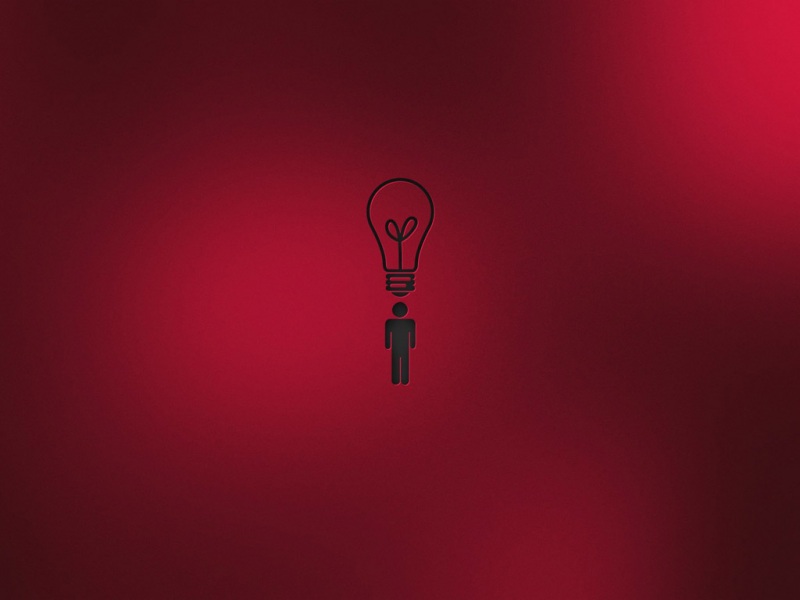本篇为大家分享的是ps抠头发丝教程图解:ps抠图抠头发丝的方法,我平时非常喜欢给家里人拍照,无论是孩子还是父母,喜欢记录成长,记录生活。ps抠头发丝教程图解:ps抠图抠头发丝的方法,喜欢拍照的朋友看过来,毕竟不是每一次拍照都去影楼,有师傅精修,自己多少会一点,也可以根据自己的需求修图啦,网上看见一个博主拍自己女儿,每一张都是大片的感觉,超羡慕!!!
PS中的滤镜跟通道抠图都有自己的小缺点。 抽出滤镜不够准,通道太慢。 今天庞姿姿教大家用【调整边缘】高速度高效率扣头发丝。
首先点击快速蒙板
然后按【B】 对着图片点击右键 选择笔头。 (画笔选择不透明度100% 流量100%)
然后像下图一样画
画完后再点击一下那个【快速蒙板】就会出现选区。 然后按快捷键 ctrl+shift+i 反选。然后按快捷键【M】。 (M是矩形选区 当然你也可以按L) 然后按鼠标【右键】 然后找到【调整边缘】 如图:
设置如下: 视图选择【黑底】 输出到选择【新建带有图层的蒙板图层】。然后顺便点击【记住设置】
然后点击如下图的那个按钮,鼠标就会变成像画笔一样。这个叫【调整半径工具】
用【调整半径工具】在头发跟背景的地方慢慢涂。你就会惊奇的发现头发一点一点的扣下来了。
涂完后点击确定,就会出现一个新建蒙板了。放上白底看看效果。
然后把下面的图层都隐藏掉,只留下那个图层1副本(就是空白背景的图层 也就是你刚刚抠出来的那个图 也就是有个黑色蒙板的那个图层)
在最上面新建一个空白图层,按 CTRL+ALT+SHIFT+E 就会出现一张没蒙板的扣好图的图层。
最后,你把他的身体用钢笔工具扣出来,再把这个头(图层3)跟身体合并就可以了。以上就是ps抠头发丝教程图解:ps抠图抠头发丝的方法的全部内容了,期待大家可以修出美美的照片,了解更多关于ps使用、平面设计、UI设计相关信息,关注庞姿姿。